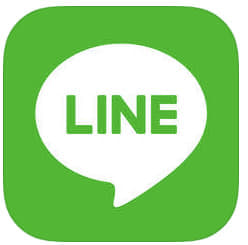
LINEでは2019年8月9日より、一部端末でLINEが開けないというトラブルが発生しています。解消されている人もいますし、最初から不具合の対象とならなかったユーザーもいました。
それでは、LINEが開けない!詳細と対処法を徹底解説!していきます。
コンテンツ
LINEが開けない!詳細
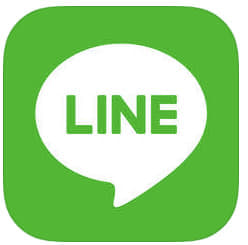
LINEが開けなくなると、困ってしまう人は多いです。プライベートだけでなく、仕事での連絡ツールとしてLINEを使用している人も多いでしょう。
LINEが開けなくなってしまうと、一切の連絡手段をなくしてしまう事にもつながってしまうのです。
一部端末でLINEが開けない
【復旧報告】
LINEアプリが開かない不具合につきまして、ただいま修正版がリリースされましたので、こちらより最新バージョン(9.13.0)へのアップデートをお願いいたします。https://t.co/PY8rFNkWUt長い間ご迷惑をおかけし誠に申し訳ございませんでした。引き続きLINEをよろしくお願いいたします。
— LINE (@LINEjp_official) August 26, 2019
2019年8月9日より発生していた「LINEが開けない」という不具合は、全てのユーザーに発生していたわけではありません。
一部のユーザーのみに発生してしまった不具合です。
LINEを開こうとしても、すぐにアプリが落ちてしまいLINEが開けなくなっていたようです。
注意ポイント
しばらくすると、LINEが開けるようになったユーザーもいました。
ただ、不具合によりトーク履歴やタイムラインなどが、すべて表示されていない状況となっていたようです。
アップデートで開けなくなった
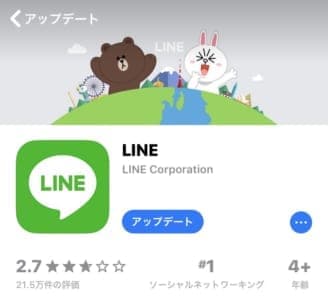
LINEの最新版をインストールしたことにより、LINEが開けなくなっていました。
端末の設定方法によっては、新しいバージョンが出たら、自動でアップデートするように設定している人もいると思います。
不具合が発生しているという事を知っていても、自動的にアップデートが行われていた為、対処することはできませんでした。
通信環境による問題

LINEが開けない原因として、一番考えられるのが通信環境による問題です。
LINEはアップデートをした際に、着せ替えやスタンプといった情報をもう一度読み込み、反映させます。
通信環境が不安定だと、読み込みが上手くいかず、そのまま落ちてしまうこともあります。
LINEが中々開けないと感じたら、一度通信環境を見直してみましょう。
LINEが開けない!対処法
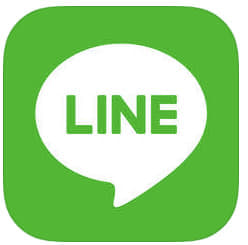
LINEが開けないと本当に困ります。自身でも、この不具合を解消できる可能性はあります。
LINEによる不具合が発生した時は、一つずつ試していきましょう。
LINEを再起動させる
LINEが開かない状態になったら、まずはタスクキルを行い、再起動してみましょう。
この方法が一番手軽な方法で、他の不具合なども解消できることがあります。
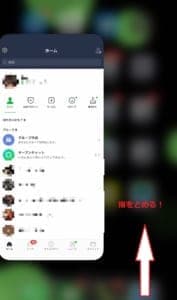
端末の画面下からスワイプし、指をタップしたまま止めることでタスクが表示されます。
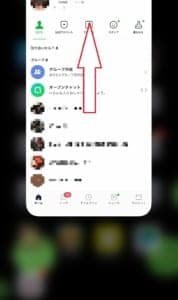
そしてLINEのタスクをそのまま上にスワイプすることでタスクキルが完了します。
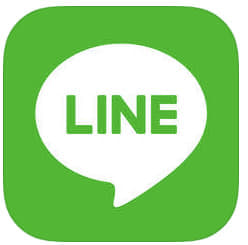
後はもう一度、LINEのアイコンをタップすることで再起動となります。
修正版にアップデートする
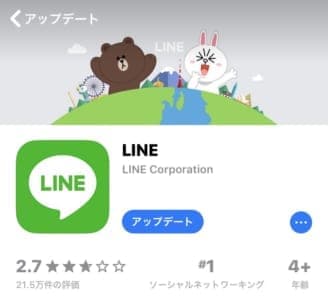
2019年8月9日より発生していた「LINEが開けない」という不具合に対して、公式は修正版のダウンロードを推奨しています。
修正版は2019年8月26日にリリースされています。
試していない方は、ストアよりLINEをアップデートしてみましょう。
注意ポイント
ただ、一部のユーザーではまだLINEが開けないという不具合が発生したままのようです。
OSをアップデートする
LINEの対応OSと自身の端末のOSが対応していない可能性もあります。
OSの更新を自動でしていない場合は手動操作により、OSをアップデートする必要があります。
まずは、自身の端末が最新のOSに更新されているのか、確認してみましょう。
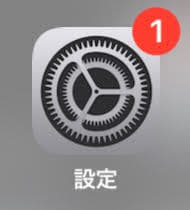
歯車マークをタップします。
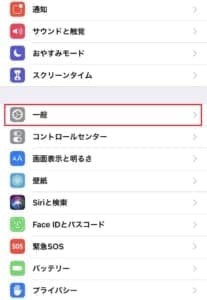
一般をタップします。
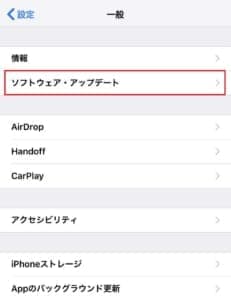
ソフトウエア・アップデートをタップします。
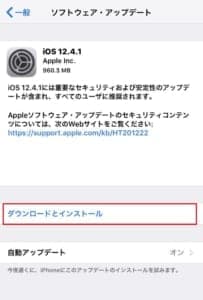
自身のOSが最新である場合は、何も表示されません。
最新でない場合は、ダウンロードとインストールが表示されているのでタップします。
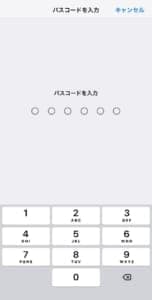
端末のパスワードを入力します。
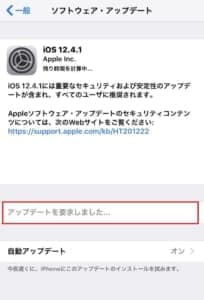
アップデートを要求しましたと表示がされ、アップデートが開始されていきます。
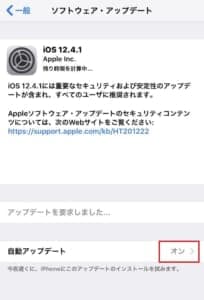
自動でアップデートをしたい場合は、ソフトウエア・アップデートのページにある「自動アップデート」をオンにしましょう。
自動アップデートの設定はタップするだけで簡単に行えます。
ただ、自動アップデートは、端末が充電器に接続された状態で、Wi-Fi環境でなければ行われません。
LINEを再インストールする
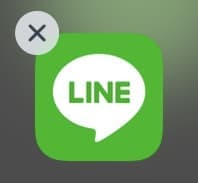
ダウンロードが失敗している場合は、アンインストールをして、再度LINEをインストールすることで不具合が改善されることがあります。
ただ、バックアップを取っていないと、データが消えてしまうことになるので、アカウント設定を未然に行っておきましょう。
同じ端末でインストールする場合は、アカウントの引き継ぎを設定する必要はありません。
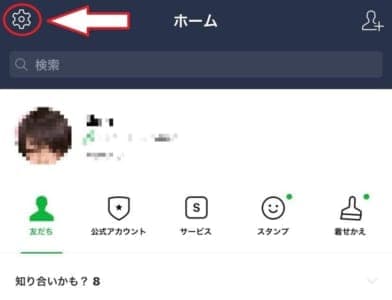
LINEのホーム画面の左上にある歯車マークをタップします。
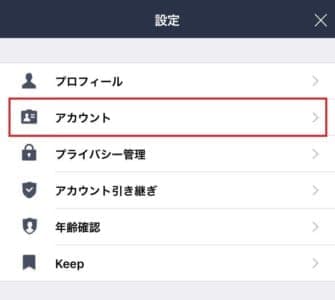
アカウントをタップします。
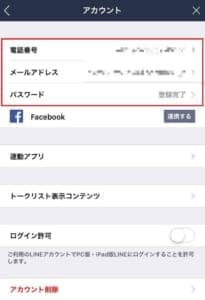
電話番号、メールアドレス、パスワードを登録するとアカウントの作成が完了し、バックアップが取れたことになります。
注意ポイント
アカウント作成は、電話番号だけでも可能ですが、不正アクセスを防ぐために、メールアドレスとパスワードも設定しておきましょう。
パスワードは、アカウントを引き継ぐ際に、必要になってきます。
通信環境をリセットする
通信環境が不安定で、LINEが開けない時は、通信環境をリセットしてみましょう。
Wi-Fi環境でプレイしている場合は、ルーターを再起動してみましょう。
端末から通信環境をリセットする場合は、機内モードのON/OFFがおすすめです。

コントロールセンターを呼び出します。
注意ポイント
コントロールセンターは、ホームボタンがあるiPhoneの場合は、画面下部からスワイプです。
ホームボタンがないiPhoneの場合は、画面の右上から下にスワイプすることで表示されます。

左上に表示されている飛行機マークをタップします。

オレンジ色になったら10秒ほど放置します。

もう一度飛行機マークをタップすることで、通信環境がリセットされます。
キャッシュを削除する
端末に残っているキャッシュを削除することで、端末の動きがなめらかになり、不具合が解消されることがあります。
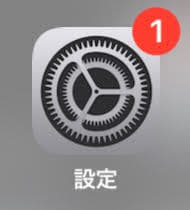
まずは、歯車マークをタップします。
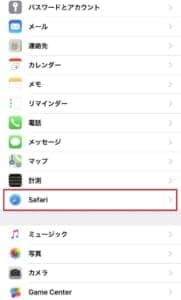
Safariをタップします。
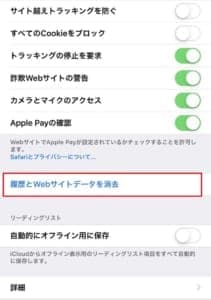
履歴とWebサイトデータを削除をタップします。
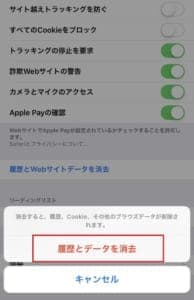
履歴とデータを削除をタップすると自動的に、キャッシュを削除してくれます。
ポイント
端末のキャッシュを定期的に削除しておくことで、動作がスムーズになります。
キャッシュの削除は不具合に関わらず、定期的に削除しておくようにしましょう。
端末を再起動する
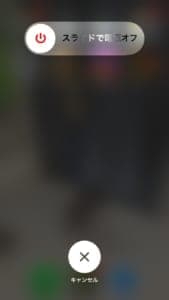
端末の電源を一度落とし、再起動することで不具合が改善することがあります。
ホームボタンのあるiPhoneの場合は、、電源ボタンを長押しすることで、電源OFF画面が表示されます。
スライドで電源OFFという部分を矢印方向にスワイプすることで、電源OFFができます。
ホームボタンがないiPhoneの場合は、、電源ボタンと、音量ボタンの+を長押しで、電源OFF画面が表示されます。
Androidの場合は電源ボタンの長押しで、再起動メニューが表示されるので、電源を切ることで再起動を行えます。
しばらく時間をおく
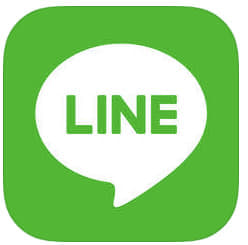
時間を置くことで、LINEが開けないという不具合が改善されることもあります。
何をしてもLINEが開けない時は、何もせずに時間を置くことがおすすめです。
注意ポイント
何度も操作をして、無理矢理開いてしまう事で、データが飛んでしまうこともあるので、注意しましょう。
自身だけの不具合なら運営に連絡!

LINEを使っている、複数のユーザーに不具合が起きている場合は、アプリ側の問題である可能性が高いです。
ただ、自身だけで発生している場合は端末や、データの問題の可能性があります。
上記にある対処法を試しても、解決しない場合は、運営に連絡を入れるようにしましょう。
上記リンクより、メールアドレス、問題発生機種などを送信することで問い合わせが完了します。
また、アプリ内より不具合に対する問い合わせを行うこともできます。
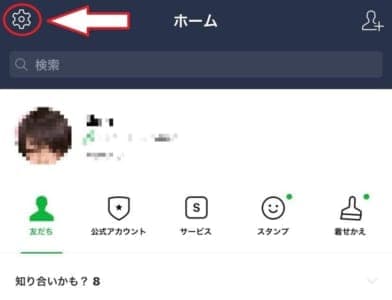
LINEのホーム画面、右上の歯車マークをタップします。
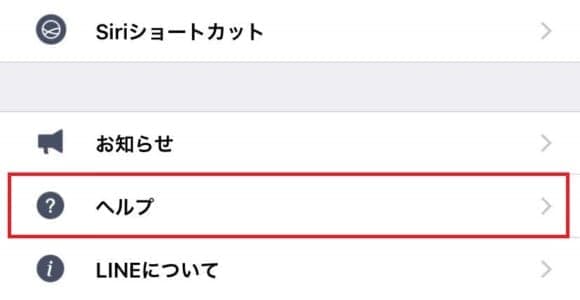
下にスワイプさせ、ヘルプをタップします。
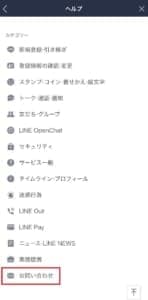
そして、最下部のお問い合わせをタップします。
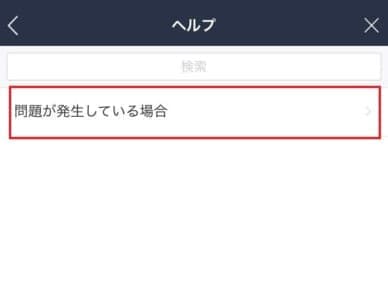
問題が発生している場合をタップします。
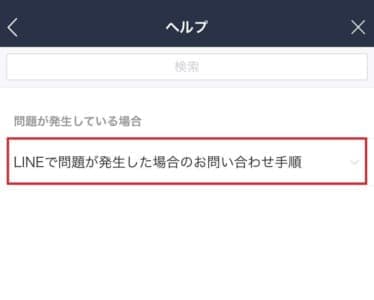
LINEで問題が発生した場合のお問い合わせ手順をタップします。

お問い合わせフォームをタップします。
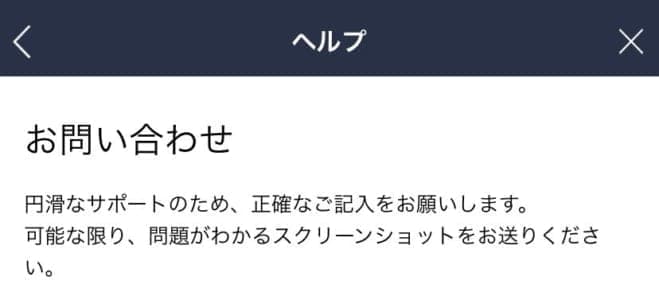
問い合わせ内容を入力し、送信を選択することで、アプリ内からの問い合わせが完了します。


